
PhpStorm2023漢化補丁
v2023.1.3 中文版- 介紹說明
- 下載地址
- 精品推薦
- 相關軟件
- 網友評論
PhpStorm2023漢化補丁提供中文設置功能,將補丁插件安裝到主程序上就可以自動切換到中文界面,讓用戶在編輯PHP項目的時候可以更好查看軟件界面的各種功能;PhpStorm是國外開發的編程軟件,所以軟件界面是英文模式,如果你覺得英文界面看上去比較復雜,可以下載這款中文語言包使用,語言包作為插件安裝,操作過程非常簡單,可以結合小編的教程使用,另外也提供了破解補丁,可以將主程序直接激活,需要的朋友可以下載體驗。
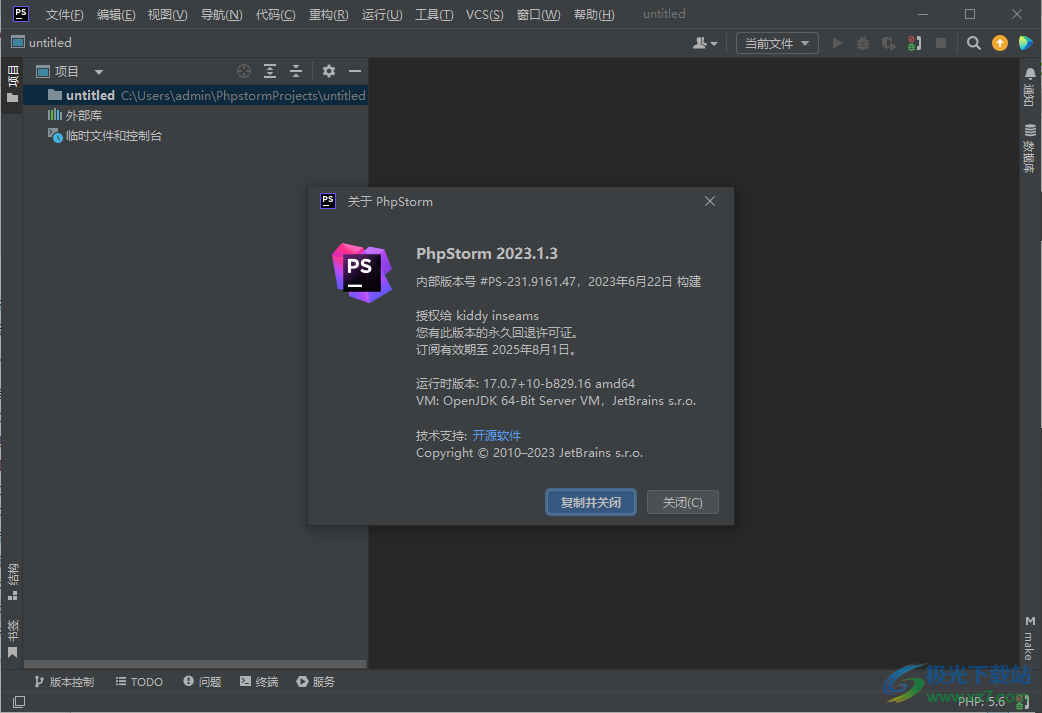
新版功能
1、調試期間關閉 DFA
如果您在調試期間對這些額外信息不感興趣,可以右鍵點擊預計算的值內嵌并為當前調試會話關閉 DFA 功能。
在 Preferences/Settings | PHP | Debug | Xdebug(偏好設置/設置 | PHP | 調試 | Xdebug)下可以永久關閉這一功能。
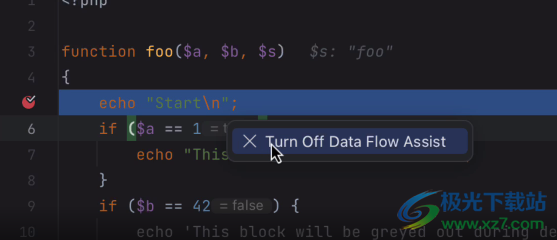
2、對所有 PHPStan 和 Psalm 標記的支持
所有現有 PHPStan 和 Psalm 標記現在都可以在 PhpStorm 中正確解析。 這使帶有大量注解的代碼的可讀性得到提升。
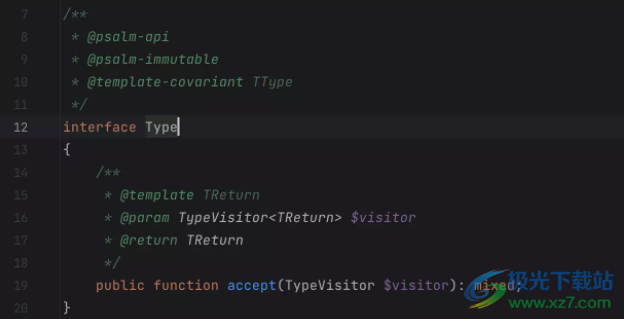
3、對多 composer 和多 vendor 項目的支持
在此之前,PhpStorm 將每一個打開的項目視為單個空間。 不過,越來越多的情況是同一個項目中有多個應用程序,它們都有自己的 composer.json 依賴項。
我們實現了一個基礎來支持這類具有多個 composer.json 文件和 vendor 目錄的項目。 這帶來了以下增強:
正確設置排除的目錄 – 這提高了整體性能,因為運行的分析和檢查更少。 它還使多重解析更加穩定。
正確檢測到 PSR 根 – 在項目中的應用程序之間拖放類時,Move Class(移動類)等重構可以正常工作。
每個應用程序都正確報告 composer.json 中缺少的擴展。
軟件特色
1、PhpStorm 2023漢化補丁提供中文設置,可以立即將軟件設置中文界面
2、由于主程序不提供界面語言設置,所以需要自己安裝語言包
3、使用漢化補丁插件直接安裝到主程序就可以設置中文
4、可以修改PHP代碼編輯器的界面語言,可以對各種選項設置調整中文
5、如果你看不懂PhpStorm 2023英文界面就可以下載PhpStorm 2023漢化補丁
破解方法
1、將PhpStorm 2023直接安裝到電腦,點擊下一步
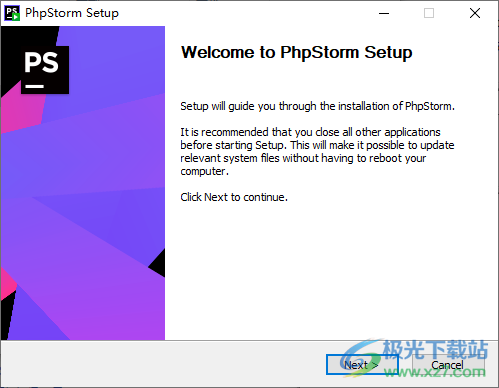
2、設置軟件的安裝地址,點擊下一步繼續安裝
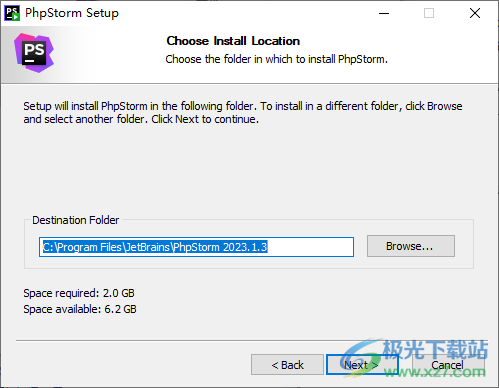
3、提示PhpStorm 2023的安裝進度條,等待軟件安裝完畢
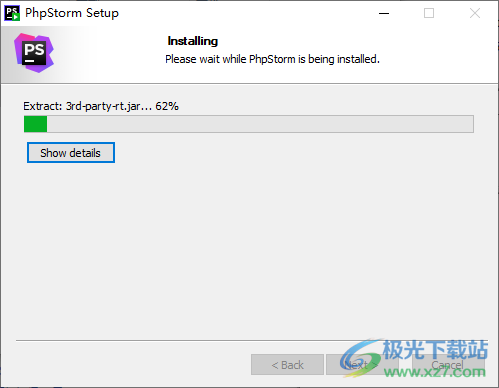
4、安裝完畢直接復制補丁Patch JB 2023.x.x.exe到安裝地址,啟動補丁就自動激活
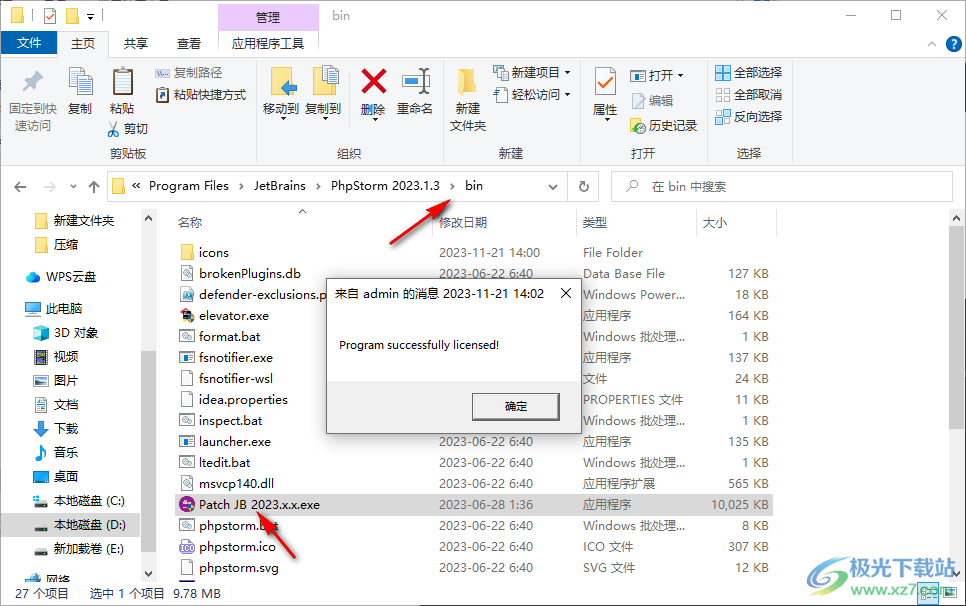
5、打開PhpStorm 2023軟件,點擊Plugins插件,點擊設置按鈕選擇Install Plugin from Disk.安裝插件
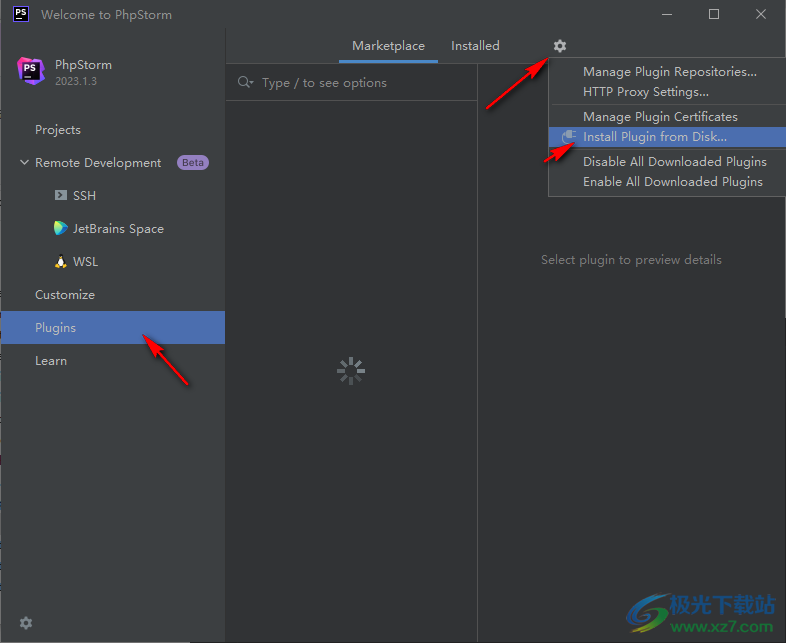
6、彈出插件添加界面,將lib文件夾里面的漢化插件zh.231.250.jar打開
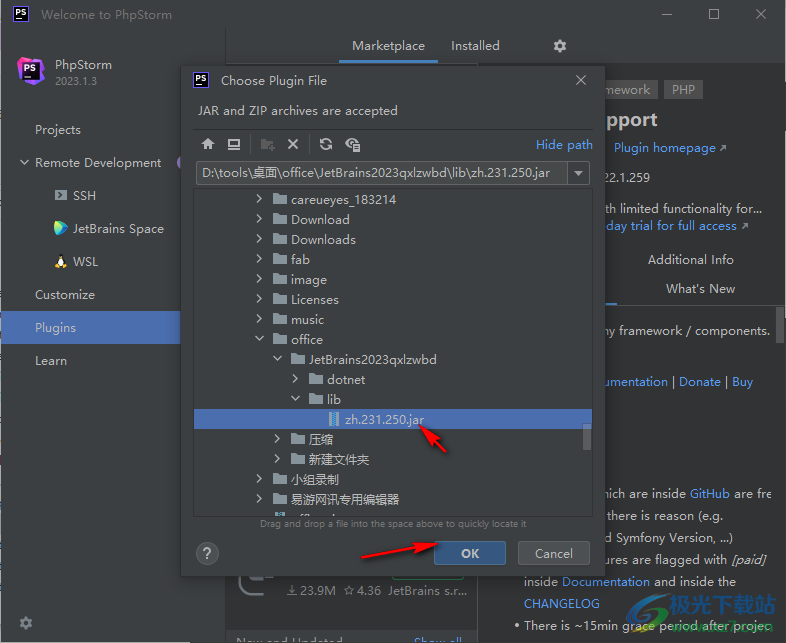
7、如圖所示,中文語言包加載完畢,點擊Restart IDE重啟主程序
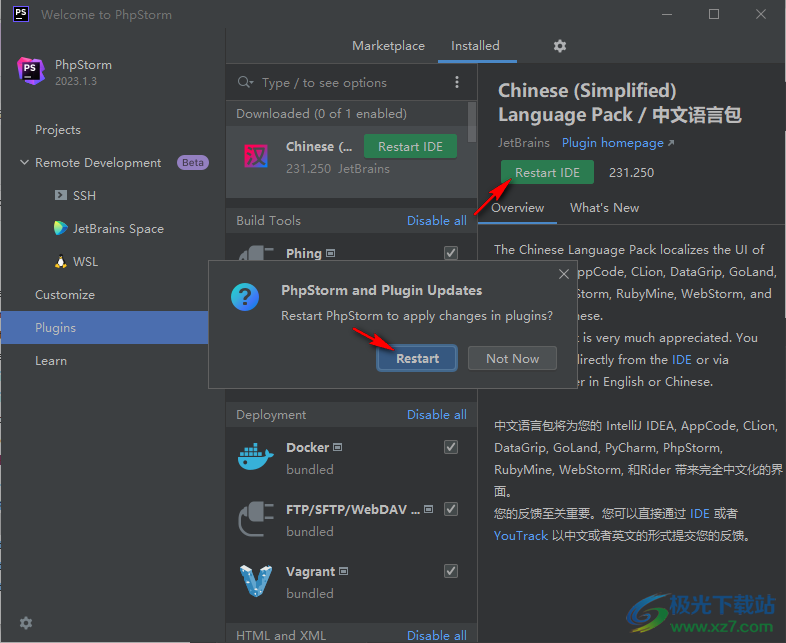
8、PhpStorm 2023已經安裝破解完畢,可以在中文界面開始創建項目
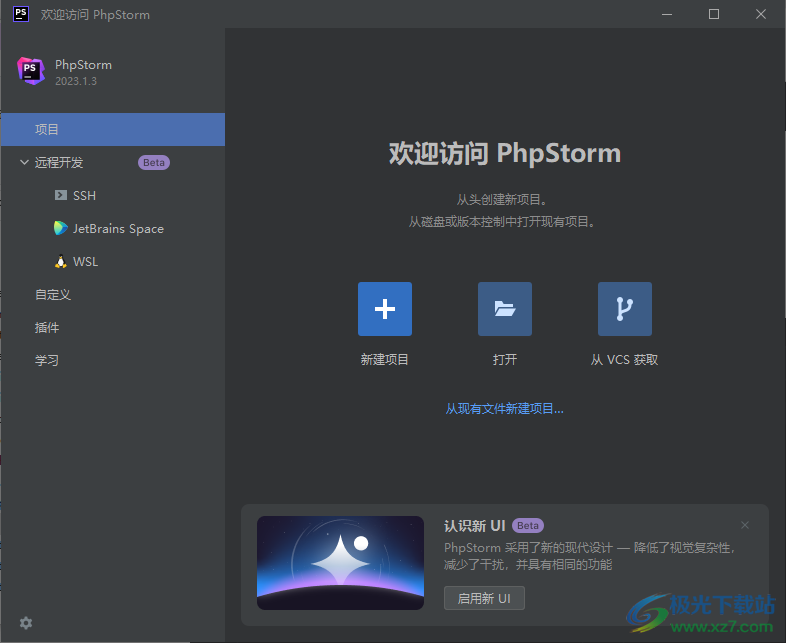
9、項目選擇功能,可以創建空項目,可以創建rails項目
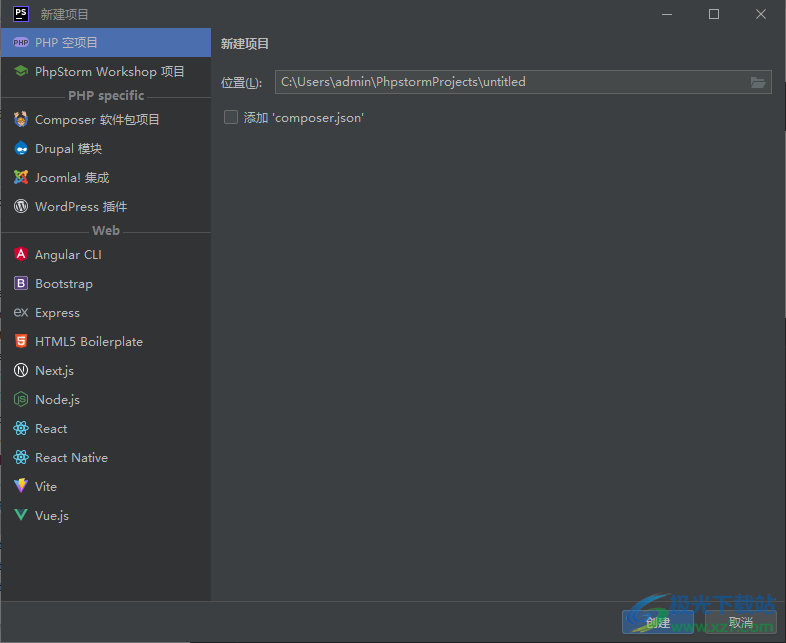
10、PhpStorm 2023激活到2025年,對于試用軟件來說已經足夠了,需要就下載吧
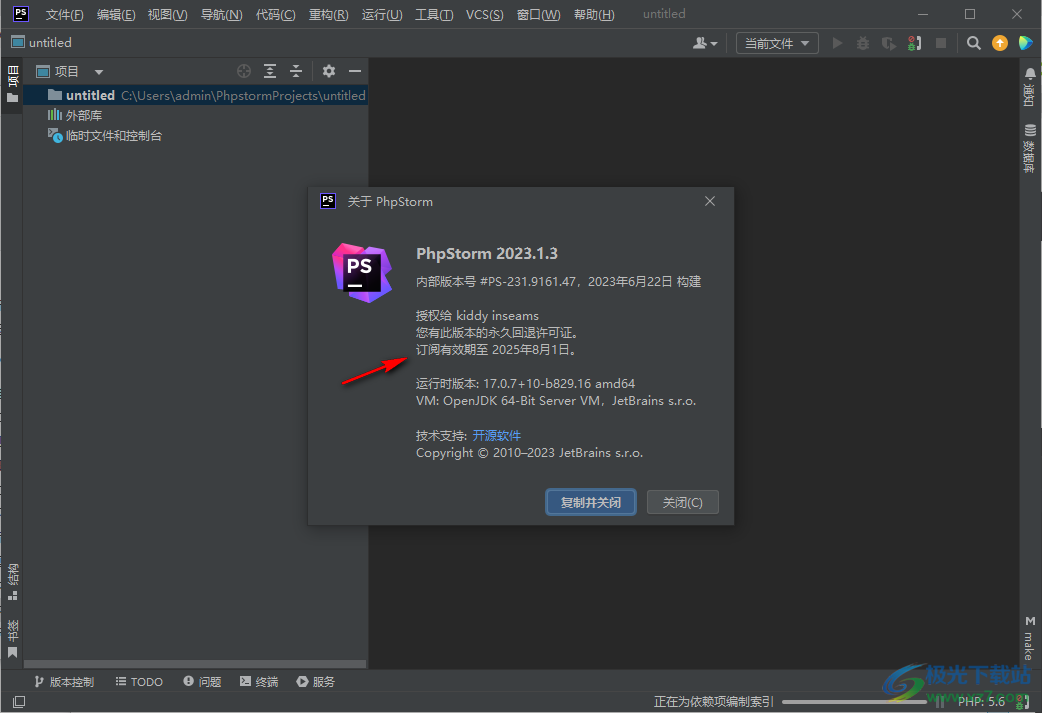
官方教程
PHP遠程調試
使用此對話框可以在遠程服務器上配置 PHP 應用程序的調試。
配置
項目描述
服務器:使用此列表可以指定要使用的 Web 服務器配置。該列表顯示了 PhpStorm 中當前可用的所有配置。
...:單擊此按鈕可打開“部署”頁面,并在其中查看所選配置的詳細信息。
IDE 密鑰(會話 ID):在此字段中,指定用于標識調試會話的鍵。
通用設置
編輯運行配置(但不是運行配置模板)時,可以指定以下選項:
項目描述
名字:指定運行配置的名稱,以便在編輯或運行時快速識別它。
允許多個實例:允許并行運行此運行配置的多個實例。
默認情況下,它處于禁用狀態,當您在另一個實例仍在運行時啟動此配置時,PhpStorm 建議停止正在運行的實例并啟動另一個實例。當運行配置消耗大量資源并且沒有充分理由運行多個實例時,這很有用。
存儲為項目文件:使用運行配置設置保存文件,以便與其他團隊成員共享。默認位置為 .idea/runConfigurations。但是,如果不想共享 .idea 目錄,則可以將配置保存到項目中的任何其他目錄。
默認情況下,它是禁用的,PhpStorm 將運行配置設置存儲在 .idea/workspace.xml 中。
工具欄
運行/調試配置的樹視圖有一個工具欄,可幫助您管理項目中可用的配置以及調整默認配置模板。
項目捷徑描述
Alt+Insert創建運行/調試配置。
Alt+Delete刪除選定的運行/調試配置。請注意,您無法刪除默認配置。
Ctrl+D創建所選運行/調試配置的副本。請注意,您需要創建默認配置的副本。
僅當您選擇臨時配置時,才會顯示該按鈕。單擊此按鈕可將臨時配置保存為永久配置。
移動到新文件夾/創建新文件夾。您可以通過將運行/調試配置放入文件夾中來對它們進行分組。
發布前
在此區域中,您可以指定在啟動選定的運行/調試配置之前要執行的任務。任務按它們在列表中顯示的順序執行。
項目捷徑描述
Alt+Insert單擊此圖標可添加以下可用任務之一:
運行外部工具:選擇運行外部應用程序。在打開的對話框中,選擇要運行的一個或多個應用程序。如果尚未在 PhpStorm 中定義,請添加其定義。有關詳細信息,請參閱外部工具和外部工具。
運行另一個配置:選擇執行另一個運行/調試配置,并等待它完成,然后再啟動當前配置。如果要并行運行多個配置,請使用復合運行/調試配置。
啟動 Web 瀏覽器:選擇此選項可啟動瀏覽器。在打開的對話框中,選擇瀏覽器的類型并提供起始 URL。此外,指定是否要使用 JavaScript 調試器啟動瀏覽器。
運行文件觀察程序:選擇此選項可讓 PhpStorm 應用所有當前處于活動狀態的文件觀察程序。
運行 Grunt 任務:選擇此選項可運行 Grunt 任務。
在打開的 Grunt 任務對話框中,指定定義所需任務的 Gruntfile.js,選擇要執行的任務,并指定要傳遞給 Grunt 工具的參數。
指定 Node.js 解釋器的位置、要傳遞給它的參數以及 grunt-cli 包的路徑。
運行 Gulp 任務:選擇此選項可運行 Gulp 任務。
在打開的 Gulp 任務對話框中,指定定義所需任務的 Gulpfile.js,選擇要執行的任務,并指定要傳遞給 Gulp 工具的參數。
指定 Node.js 解釋器的位置、要傳遞給它的參數以及 gulp 包的路徑。
運行 npm 腳本:選擇此選項可執行 npm 腳本。
在打開的“NPM 腳本”對話框中,指定 npm 運行/調試配置設置。
編譯 TypeScript:選擇運行內置的 TypeScript 編譯器,從而確保對 TypeScript 代碼所做的所有更改都反映在生成的 JavaScript 文件中。在打開的“TypeScript 編譯設置”對話框中,選中或清除“檢查錯誤”復選框以配置編譯器的行為,以在檢測到任何錯誤時:
如果選中“檢查錯誤”復選框,編譯器將顯示所有錯誤,并且運行配置將不會啟動。
如果清除“檢查錯誤”復選框,編譯器將顯示所有檢測到的錯誤,但仍將啟動運行配置。
運行 Phing 目標:添加此任務以在運行或調試之前執行指定的 Phing 目標。要指定 Phing 目標,請單擊“瀏覽”,然后在打開的對話框中選擇所需的目標。
生成 CoffeeScript 源映射:選擇此選項可為 CoffeeScript 源生成源映射。在打開的對話框中,指定 CoffeeScript 源文件所在的位置。
將文件上傳到遠程主機:選擇此選項可根據默認的服務器訪問配置將應用程序文件自動上傳到服務器。
運行遠程外部工具:添加遠程 SSH 外部工具。
Alt+Delete單擊此圖標可從列表中刪除所選任務。
Enter單擊此圖標可編輯所選任務。在打開的對話框中進行必要的更改。
Alt+Up/Alt+Down單擊這些圖標可在列表中將所選任務向上或向下移動一行。任務按它們在列表中顯示的順序執行。
顯示此頁面:
選中此復選框可在實際啟動運行/調試配置之前顯示運行/調試配置設置。
激活工具窗口:
默認情況下,此復選框處于選中狀態,當您啟動運行/調試配置時,將打開“運行”或“調試”工具窗口。
否則,如果清除該復選框,則工具窗口將隱藏。但是,當配置運行時,您可以通過按 或 自行打開相應的工具窗口。Alt+4Alt+5
查看統計信息
若要查看測試的執行時間,請單擊“測試運行程序”工具欄,然后啟用“顯示內聯統計信息”選項。
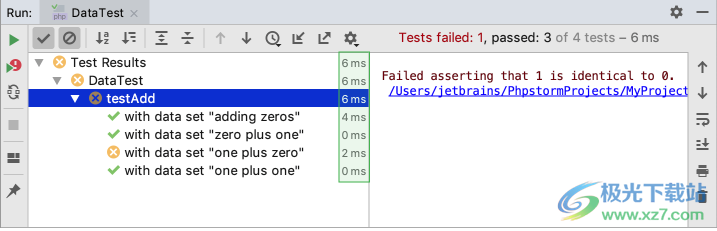
跳轉到測試聲明
從“測試運行程序”選項卡上的列表中選擇必要的測試,然后按 。F4若要使導航速度更快,請使用“單擊導航”選項。
查看 assertEquals 差異
如果單元測試包含字符串失敗,則 IDE 允許您比較字符串并查看差異。assertEquals
右鍵單擊必要的測試,然后從上下文菜單中選擇 View assertEquals Difference。您將能夠在專用的差異查看器中比較字符串。
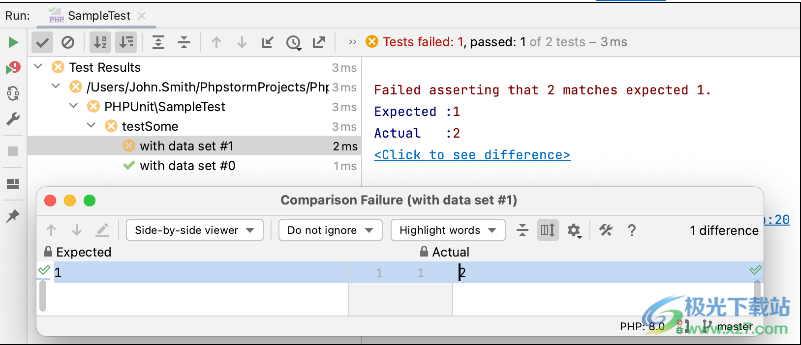
查看以前測試的結果
PhpStorm 會自動保存最近 10 次測試的結果。要打開最近測試的列表,請執行以下操作:
單擊“測試運行程序”工具欄上的圖標,然后從列表中選擇所需的測試。
對于每個測試,列表顯示運行配置名稱和時間戳:

如果要保留測試結果或與團隊共享,還可以將測試結果導出到文件中。
導出和導入測試結果
將測試結果導出到文件
1.單擊“測試運行程序”工具欄上的。
2.選擇要保存文件的格式:
HTML:從預定義的模板生成 HTML 文件。
XML:如果您以后想將此文件導入 PhpStorm,請使用此格式。
自定義應用 XSL 模板:使用自定義 XSL 模板從原始 XML 輸出生成 HTML 文件。單擊此選項旁邊的按鈕,然后選擇 *.xsl 代碼樣式定義文件。
3.指定輸出文件的名稱及其位置。
4.如果要在導出文件后在瀏覽器中打開文件,請選中“在瀏覽器中打開導出的文件”復選框。單擊“確定”。
導入測試結果
1.若要加載以前導出的文件,請單擊“測試運行程序”工具欄上的。
如果尚未運行任何測試,并且帶有“測試運行程序”工具欄的工具窗口不可用,請按 并鍵入 。Ctrl+Shift+AImport Tests from File
2.在打開的對話框中,選擇包含測試結果的 .xml 文件,然后單擊“打開”。
下載地址
- Pc版
PhpStorm2023漢化補丁 v2023.1.3 中文版
本類排名
本類推薦
裝機必備
換一批- 聊天
- qq電腦版
- 微信電腦版
- yy語音
- skype
- 視頻
- 騰訊視頻
- 愛奇藝
- 優酷視頻
- 芒果tv
- 剪輯
- 愛剪輯
- 剪映
- 會聲會影
- adobe premiere
- 音樂
- qq音樂
- 網易云音樂
- 酷狗音樂
- 酷我音樂
- 瀏覽器
- 360瀏覽器
- 谷歌瀏覽器
- 火狐瀏覽器
- ie瀏覽器
- 辦公
- 釘釘
- 企業微信
- wps
- office
- 輸入法
- 搜狗輸入法
- qq輸入法
- 五筆輸入法
- 訊飛輸入法
- 壓縮
- 360壓縮
- winrar
- winzip
- 7z解壓軟件
- 翻譯
- 谷歌翻譯
- 百度翻譯
- 金山翻譯
- 英譯漢軟件
- 殺毒
- 360殺毒
- 360安全衛士
- 火絨軟件
- 騰訊電腦管家
- p圖
- 美圖秀秀
- photoshop
- 光影魔術手
- lightroom
- 編程
- python
- c語言軟件
- java開發工具
- vc6.0
- 網盤
- 百度網盤
- 阿里云盤
- 115網盤
- 天翼云盤
- 下載
- 迅雷
- qq旋風
- 電驢
- utorrent
- 證券
- 華泰證券
- 廣發證券
- 方正證券
- 西南證券
- 郵箱
- qq郵箱
- outlook
- 阿里郵箱
- icloud
- 驅動
- 驅動精靈
- 驅動人生
- 網卡驅動
- 打印機驅動
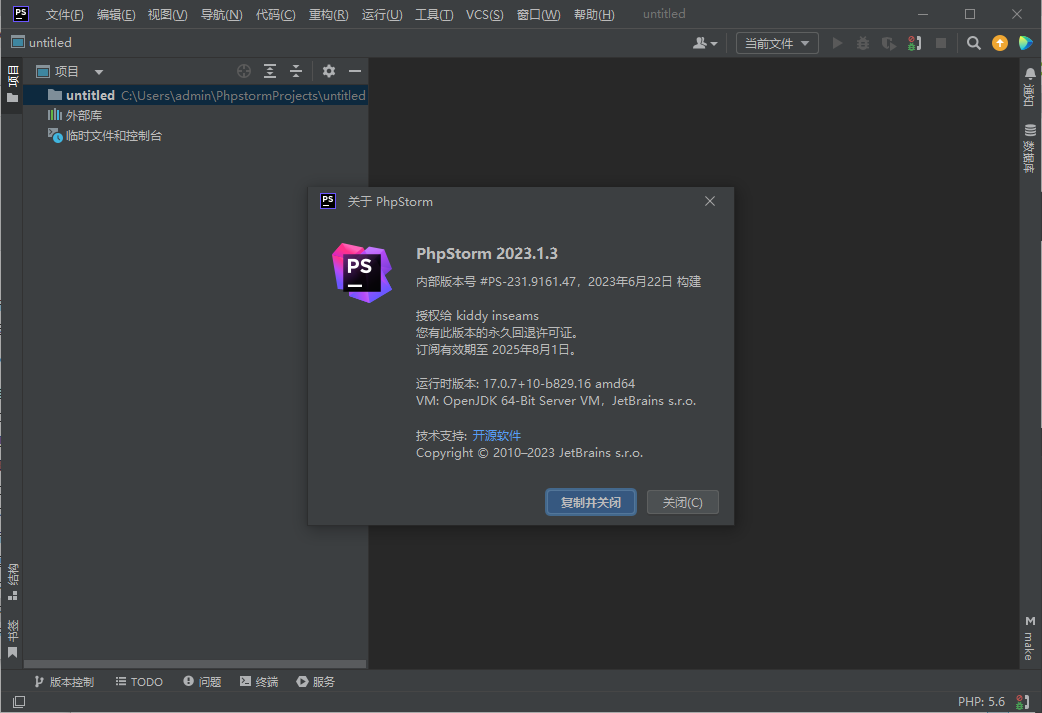

































網友評論